解決 Spotify 在 Apple Watch 上無法運作的 6 種方法

Spotify 無法在您的 Apple Watch 上運作嗎?不用擔心。這裡有六種有效的方法來解決問題並聆聽您最喜歡的歌曲。
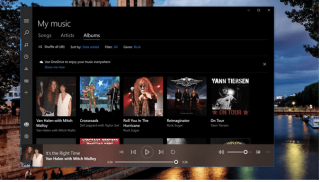
Windows 10 包含各種隱藏功能和珍寶,Groove Music 無疑是其中之一。Groove Music是 Windows 10 中的內置音樂播放器應用程序,可讓您聆聽喜愛的音軌、自定義均衡器設置、切換到多個預設以增強音樂體驗。該應用程序與 Windows 操作系統很好地集成在一起,儘管有一個問題。Groove Music 沒有均衡器。是的,這對於大多數音樂狂熱者來說肯定令人失望,因為他們無法調整音頻設置。
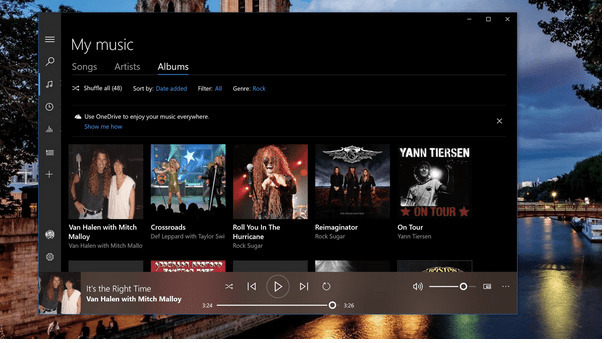
圖片來源:瑟羅特
所以,你們中的大多數人一定想知道如何在 Groove Music 應用程序中啟用均衡器,對嗎?幸運的是,通過對音樂設置進行一些快速更改,您可以開始享受即興演奏。
Groove 音樂停產了嗎?
是的,這是真的!Groove Music 應用程序以前稱為 Zune Music Pass,已於 2017 年 12 月 31 日停產,禁止用戶流式傳輸、購買或下載任何曲目。雖然,如果您的音樂庫中已經保存了音樂收藏,您仍然可以完全訪問它。現有用戶仍然可以將他們的播放列表和音頻收藏轉移到 Spotify。
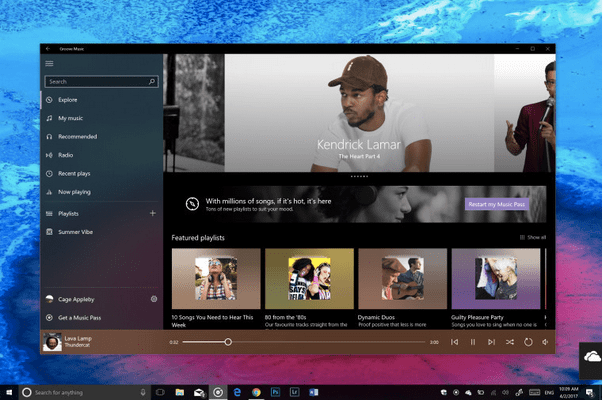
不過,微軟還宣布,您仍將在 Windows 設備上收到 Groove Music 應用程序更新,以便您可以毫無障礙地享受播放。此外,eh Groove Music 應用程序的最新更新包括均衡器。您只需要在設置中啟用此功能。
這篇文章包含一個分步指南,解釋瞭如何在 Windows 10 設備上的 Groove Music 中啟用均衡器。
另請閱讀:適用於 Windows 的 10 款最佳音樂播放器
如何在 Groove 音樂中啟用均衡器?
讓我們開始吧。
要在 Windows 10 設備上的 Groove 音樂中啟用均衡器,請按照以下快速步驟操作首先,您需要確保您的設備安裝了最新版本的 Groove 音樂應用。為此,我們將前往 Microsoft Store。
啟動“開始”菜單搜索框,輸入“Microsoft Store”並按 Enter。
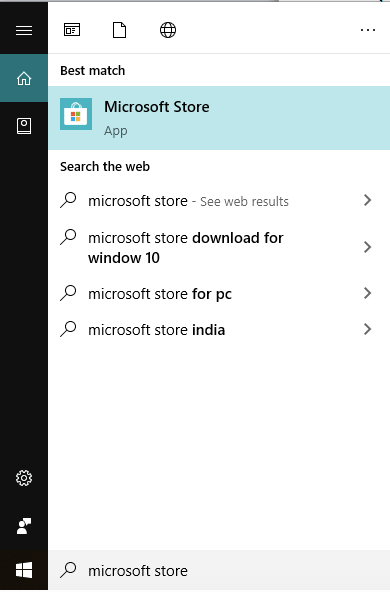
Microsoft Store 打開後,點擊位於窗口右上角的三點圖標。選擇“下載和更新”。
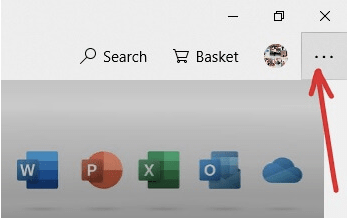
滾動應用列表以查找“Groove Music”應用並檢查其版本。如果 Groove Music 應用程序的下載版本被列為低於 10.19 的任何內容,則表示您的設備加載了該應用程序的過時版本。因此,您無法使用最新版本的 Groove Music 應用程序附帶的內置均衡器。
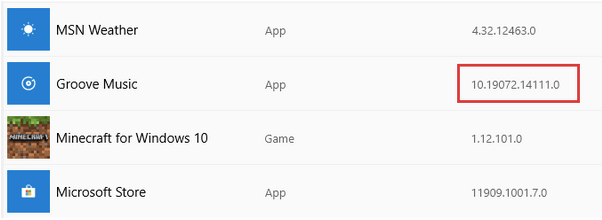
點擊“獲取更新”按鈕安裝最新版本的應用程序。
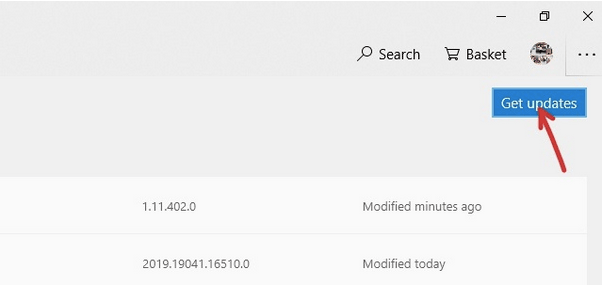
安裝最新更新後,打開“開始”菜單搜索框,輸入“Groove Music”並單擊其圖標以啟動應用程序。
另請閱讀:適用於 Android 的 10 大最佳音樂播放器應用程序
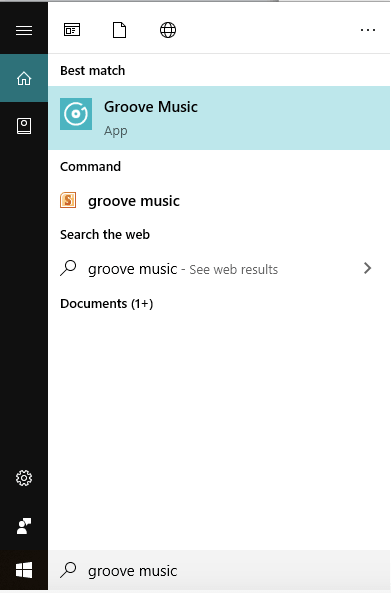
在 Groove Music 應用程序窗口中,點擊位於屏幕左下方的“設置”選項。
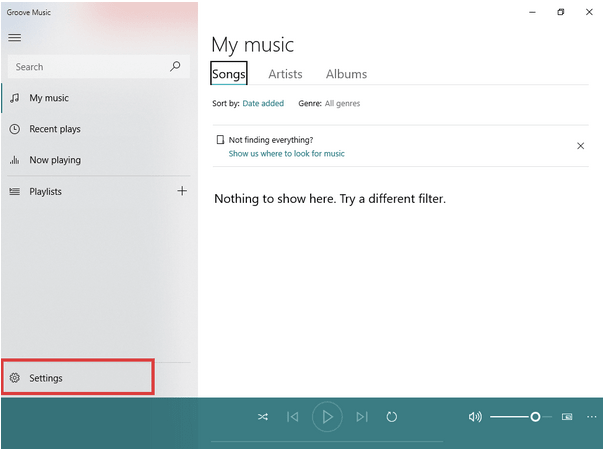
點擊“播放”部分下的“均衡器”按鈕。
注意:只有在安裝 Groove Music 應用程序的最新更新後,您才會看到此選項。舊版本不支持此功能。因此,要在 Groove Music 中啟用均衡器,基本技巧是獲取最新版本的應用程序。
在均衡器窗口中,您可以輕鬆調整音頻設置。
您還可以選擇預配置的均衡器設置,並根據您的環境從以下選項中進行選擇:
另請閱讀:使用適用於 iPhone 2021 的最佳聲音增強器應用程序在高音量上播放
除此之外,您還可以自定義頻率範圍並從以下提到的選項中選擇任何內容:
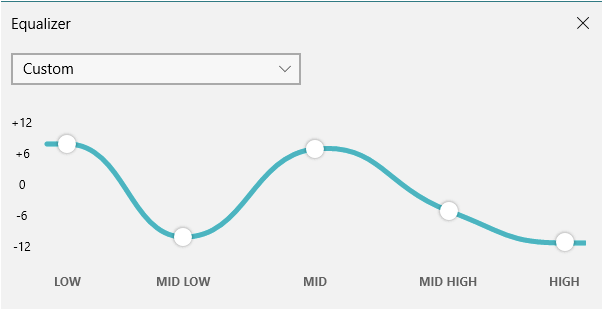
完成上述步驟後,您的 Groove 音樂均衡器就準備好了!
另請閱讀:10 款適用於 Windows 的最佳免費自動調諧軟件 [免費和付費] – 2021
要設置或調整頻率或音頻設置,現在您只需拖放放置在圖形欄上的點即可。
就是這樣,伙計們!
啟用暗模式
所以,我們相信您現在已經學會瞭如何在 Groove Music 中啟用均衡器,對吧?這是一個額外的提示!
Groove Music 應用程序的最新版本還允許您調整應用程序的用戶界面。您可以選擇 Groove Music 應用程序的主題並從以下模式中進行選擇:
您可以在“設置”窗口的“模式”部分找到這些選項。(是的,你可以稍後感謝我們)。
另請閱讀:如何幾乎隨處啟用暗模式
結論
這總結了我們關於如何在 Windows 10 設備上的 Groove Music 中啟用均衡器的指南。我們希望上述提示可以幫助您增強音頻收聽體驗。均衡器是任何音樂播放器應用程序中最強大的功能。一旦你學會掌握這個工具,就沒有回頭路了!
Spotify 無法在您的 Apple Watch 上運作嗎?不用擔心。這裡有六種有效的方法來解決問題並聆聽您最喜歡的歌曲。
點擊 Instagram 連結時您是否看到不同的貼文?你並不孤單。以下是修復 Instagram 開啟錯誤連結的 7 種方法。
您無法在 Instagram 筆記中添加音樂嗎?以下是修復 Instagram 筆記中未顯示音樂的最佳方法。
WhatsApp 是否未在您的 Android 或 iOS 裝置上顯示聯絡人姓名?這裡有 8 種快速解決問題的方法。
正在尋找一種方法來在一個地方訪問您的 Netflix 觀看歷史記錄?閱讀這份綜合指南以查看和重置 Netflix 觀看歷史記錄!
不希望 WhatsApp 不斷要求輸入 PIN 碼?以下是如何在 Android 和 iPhone 上停用 WhatsApp 中的兩步驟驗證 PIN 碼的方法。
在 Opera 上瀏覽時重新導向困擾您嗎?以下是如何在 Opera 上允許或封鎖特定或所有網站的彈出視窗和重新導向。
如果您無法在 Discord 上上傳圖像、影片和其他文件,請不要擔心。以下是一些可以快速解決問題的提示。
您無法在 Messenger 上查看好友的活躍狀態嗎?請繼續閱讀,以了解如何修復 Facebook Messenger 不顯示活動狀態的問題。
您的 WhatsApp 是否卡在恢復媒體上?以下是一些快速簡單的修復方法,可以解決該問題並恢復備份。








